怎样配置华为交换机端口组
工具/原料
华为交换机一台
PC电脑一台
方法/步骤
请自行准备好华为交换机和电脑
并且让你的电脑和交换机连接上
使用system-view命令
进入[]模式

如何在【】模式下输入port-group 1
这个1就是你的端口组的名称

接着需要
添加端口到端口组
[Quidway-port-group-1]group-member GigabitEthernet 0/0/25 to GigabitEthernet 0/0/36

然后我们就可以批量设置端口模式
设置端口组的模式
[Quidway-port-group-1]port link-type access
这里设置为access模式;也可以是trunk模式的

设置完成端口模式之后我们就可以添加到vlan了
添加到Vlan中
[Quidway-port-group-1]port default vlan 3

配置完成之后用display current-configuration来查看配置
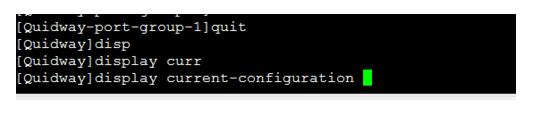
这里看看配置的端口组
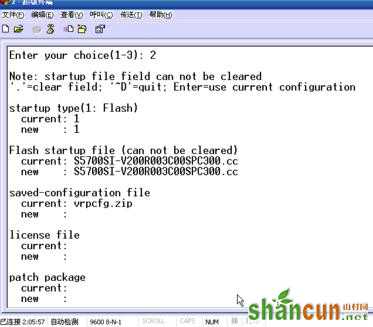
我们也看看刚才配置的VLAN信息是否准确
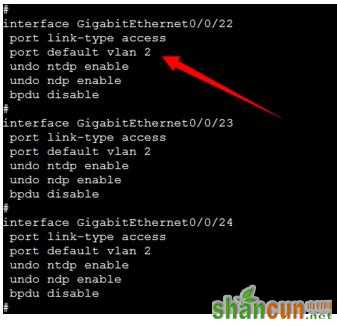
升级华为交换机的方法

请自行准备好华为交换机和电脑(华为交换机一台、带有com口的电脑一台)
并且让你的电脑和交换机连接上
请自行先通过FTP的方式将你的华为交换机的固件文件上传到交换机的Flash;/目录下
华为交换机配置FTP的教程可以翻看我前面写经验;包教包会
启动交换机
看超级终端的输出
出现如下图的 enter BOOTROM的时候就按Ctrl+B进入BOOTROM模式
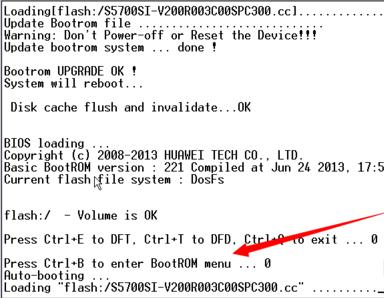
之后会提示输入密码
华为交换机BOOTROM默认密码
Admin@huawei.com或者是huawei
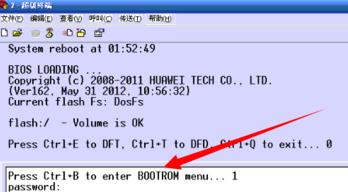
然后来到BOOTROM 菜单
选择Enter startup submenu选项
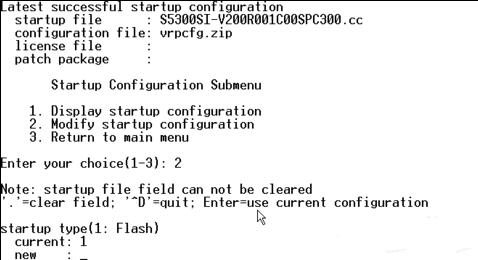
然后来到Startup configuration 菜单
选择Modify 这一项
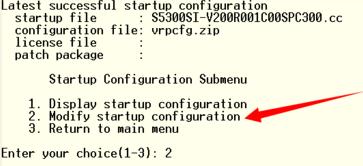
出现startup type的时候输入1就可以了
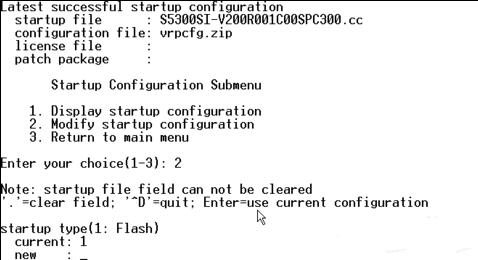
然后让你现在Flash文件
这里可以看到current的文件 并让你输入新的启动文件
这个文件必须是.cc结尾;
而且必须在Flash根目录下已经存在的
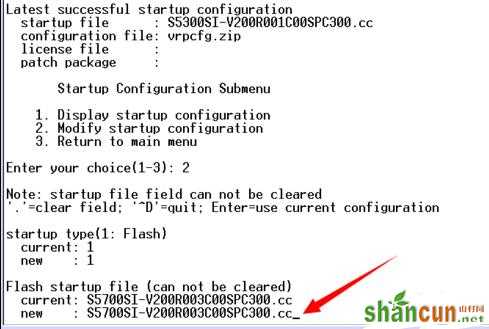
接着选择保存的配置文件
一般来说默认即可

接下来选择license文件
默认就可以了
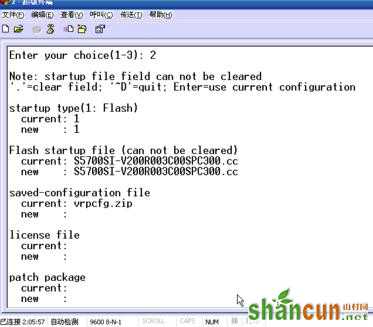
然后选择patch pakcage
直接回车
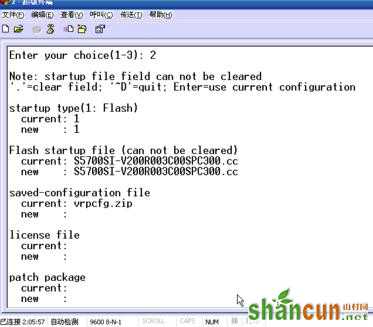
完成之后回到Startup 菜单
我们在这里选择3返回到主菜单

接着我们就可以选择reboot来重启交换机了















